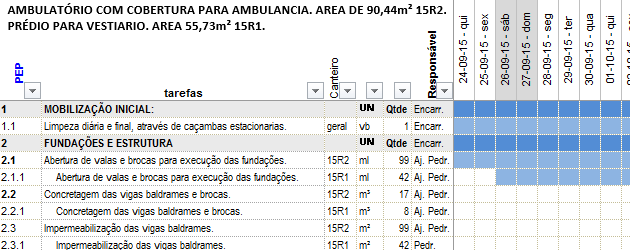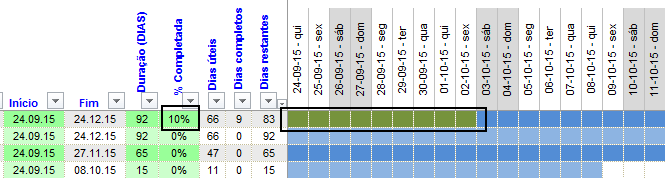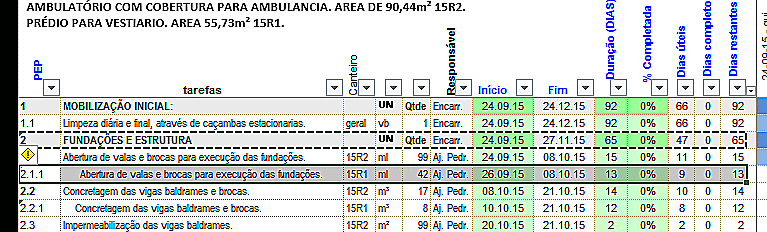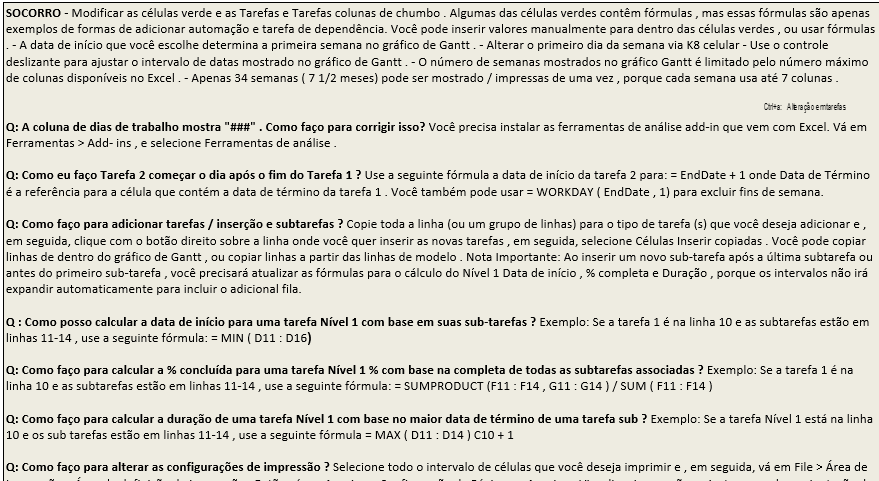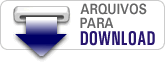Gráfico de Gantt no Excel
Sobre a planilha
Neste artigo, temos mais uma colaboração excelente enviada pelo Antonio Pedro Marciano (marciano.sorocaba@gmail.com).
O Marciano já colaborou com o Guia do Excel enviando mais dois artigos:
1. Planilha de Cadastro de contatos e Agenda Excel
2. Planilha de Controle de Estoque Excel 2.0
Agradecemos novamente pela valiosa colaboração do nosso colega e também convidamos a quem quiser colaborar com o Guia do Excel e com os profissionais que utilizam o Excel, além de divulgar seus trabalhos, á entrar em contato conosco pelo e-mail marcos.rieper@gmail.com para avaliarmos o seu trabalho e possivelmente criarmos um artigo com a sua planilha ou dica.
Sobre o Gráfico de Gantt
Conforme a Wikipédia:
O diagrama de Gantt é um gráfico usado para ilustrar o avanço das diferentes etapas de um projeto. Os intervalos detempo representando o início e fim de cada fase aparecem como barras coloridas sobre o eixo horizontal do gráfico. Desenvolvido em 1917 pelo engenheiro mecânico Henry Gantt, esse gráfico é utilizado como uma ferramenta de controle de produção. Nele podem ser visualizadas as tarefas de cada membro de uma equipe, bem como o tempo utilizado para cumpri-la. Assim, pode-se analisar o empenho de cada membro no grupo, desde que estejam associados, à tarefa, como um recurso necessário ao desempenho dela.
Fonte: https://pt.wikipedia.org/wiki/Diagrama_de_Gantt
De uma forma resumida, podemos apresentar o gráfico de Gantt como um gráfico de barras que serve para ilustrar a cronologia de qualquer projeto. Este gráfico inclui as datas de início e de fim das diversas fases do projeto.
O diagrama de Gantt, também chamado de gráfico de Gantt, é largamente utilizado para o gerenciamento de projetos, dado a facilidade de identificar o andamento das tarefas e também da ligação entre elas.
No Guia do Excel nós temos mais dois modelos, cada um com suas particularidades:
1. Gráfico de Gantt no Excel – Gráfico de Barra Empilhada
2. Controle de Projetos com Gantt e Tabela Dinâmica
A diferença entre os dois modelos anteriormente criados e este novo disponibilizado pelo nosso colega é que este permite o controle da conclusão da atividade, pintando de verde o percentual correspondente já concluído.
Objetivos do Gráfico de Gantt
1. Controlar e seguir a cronologia e o início das diferentes fases de um projeto;
2. Estabelecer uma linha de tempo para cada atividade de um projeto e determinar um calendário geral;
3. Permitir o acompanhamento visual de todo o calendário de atividades;
4. Seguir o avanço do projeto, relativamente ao calendário determinado.
Motivos para usar o diagrama de Gantt em seus projetos
São diversas as vantagens proporcionadas pela utilização do gráfico de Gantt, entre as quais podemos sublinhar:
1. É fácil de aplicar e igualmente fácil de interpretar;
2. A escala de tempo é definida e clara;
3. Permite uma melhor visualização do calendário e do progresso temporal do projeto;
4. Possível utilização com outros dados – ex:
Planejamento Financeiro
Planejamento para recrutamento
Planejamento para compra de material
5. É muito útil para seguir projetos com um número de atividades e duração reduzida;
6. É essencial para nivelar e alocar recursos.
Como utilizar o Gráfico de Gantt Excel
1. Clique no botão Reexibir e digite a senha excel;
2. Altere o nome dos níveis superiores 1, 2 e 3 conforme o seu projeto, caso queira inserir em outros locais os níveis, basta copiar e colar estas linhas sobre outro lugar que as linhas assumem os subníveis.
[saiba_mais]3. Altere os itens com os seus dados conforme as explicações:
- Tarefa: Digite a atividade que será realizada ou o agrupamento da mesma, conforme a situação;
- Canteiro: No exemplo é um projeto de construção civil, por isso este campo é preenchido com os dados do canteiro da obra;
- UN: Também utilizado em projetos de construção civil;
- Qtde: Também utilizado em projetos de construção civil;
- Responsável: Digite o nome do responsável pela execução da tarefa;
- Início: Digite a data de início da tarefa. Preencha este campo apenas nas tarefas, não nos agrupamentos superiores, exemplo: 1.1, 1.1.2;
- Fim: É calculado automaticamente com base nos campos Início e Duração;
- Duração: Digite a quantidade de dias para a execução da tarefa;
- %Completada: Digite o percentual da conclusão da tarefa;
- Dias úteis: O sistema calcula quantos dias úteis há para a execução da tarefa;
- Dias completos: Ao digitar o percentual, a fórmula calcula quantos dias já foram completos na execução da tarefa;
- Dias restantes: Calcula quantos dias ainda faltam para concluir a tarefa, com base no percentual concluído.
Há também na planilha Instruções, há várias dicas e instruções criadas pelo Marciano:
Download
Para o download clique no botão abaixo:
Planilha de Gerenciamento de Projetos Excel
Como controlar as atividades da sua equipe? Esta planilha de gerenciamento de apontamentos e atividades em Excel permite que você tenha uma visão clara das atividades da equipe em qualquer momento com o quadro Kanban e consiga realizar o gerenciamento das atividades com os relatórios.
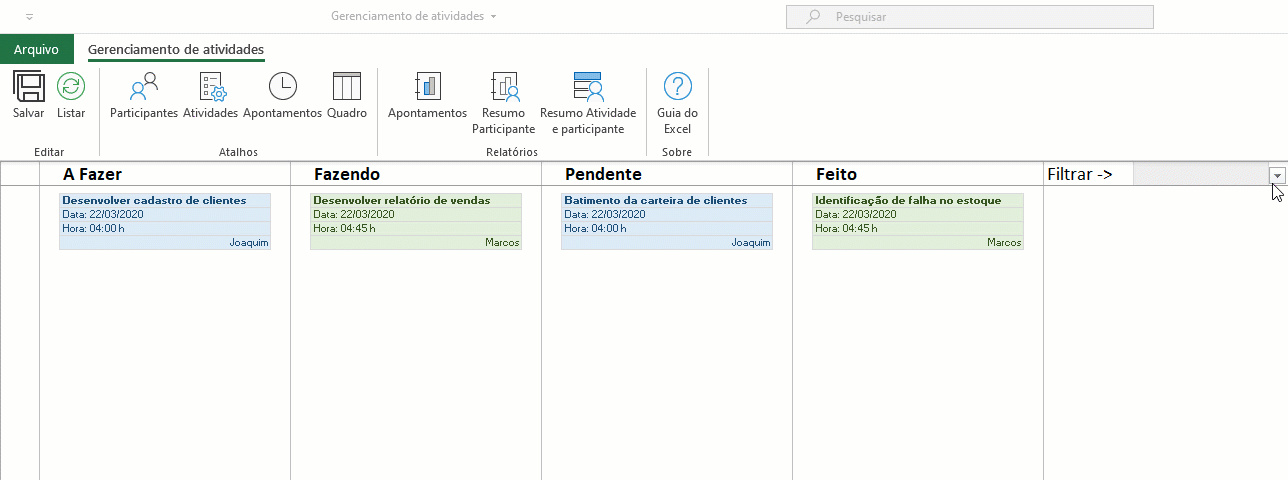
Clique neste link para ver detalhes: https://www.guiadoexcel.com.br/planilha-de-apontamentos-e-atividades-excel/